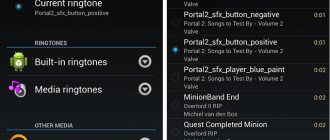Каждое устройство, работающее под той или иной операционной системой, предлагает стандартный набор мелодий и рингтонов, которые могут быть использованы для установки на звонок или оповещения. Часто пользователи хотят выйти за рамки представленных опций и, к счастью, ОС Android позволяет это сделать множеством способов. Особенно просто данная функция реализована в устройствах Samsung из топового сегмента.
Вне зависимости от того, знает ли пользователь, какую конкретно мелодию он хочет слышать или просто желает расширить выбор, эту задачу можно реализовать, причем весьма простыми способами, о которых и пойдет речь ниже.
Что Понадобится для Установки Мелодии на Звонок Контакта?
Известно, что инструкции в этом руководстве работают на Samsung, Xiaomi, Sony, Redmi, LG, Nokia и прочих, работающих под управлением TouchWiz с Android 4.1 Jelly Bean или выше. Представленные выше варианты работают с большинством устройств и оболочек Андроид.
Рут доступ на телефоне тоже не нужен. Это руководство окажется полезным и для тех, у кого телефон рутирован. Только при условии, что ваш смартфон работает как минимум на Android 4.1 со стандартной TouchWiz. Процедуры могут немного отличаться, особенно, если на вашем телефоне установлена карта памяти или используется другая версия Android.
Также следует отметить заранее, что файлы MP3, которые вы хотите использовать, уже должны быть в телефоне. Есть много способов скопировать MP3-файлы на телефон, один из них будет подробно описан в главе “Способ 5. Через Компьютер по USB”. Также будут рассмотрены и те методы, где пользователь не знает, какую мелодию хочет установить и рассчитывает найти подходящий вариант в специальном приложении.
Иными словами, здесь можно найти руководство “от и до” по выбору, скачиванию и установке пользовательского рингтона на свой смартфон. Итак, приступаем.
Поставить рингтон через плеер
В зависимости от версии Android и фирменных оболочек в смартфонах предустановлены разные плееры. Какие-то позволяют менять рингтон, какие-то — нет. Самый просто способ — скачать нужный плеер в Google Play. Мы использовали AIMP и Poweramp.
1. Зайдите в плеер и найдите песню, которую хотите поставить на звонок. Начните ее воспроизведение. На экране AIMP и Poweramp в правой верхней части есть по три точечки, вызывающих меню, — нажмите на них.
2. В появившемся окне выберите пункт «Установить мелодией звонка» (AIMP) и «Звонок» (Poweramp). Подтвердите действие.
Установка Мелодии на Звонок Контакта Через Раздел «Настройки» – Способ #1
Чтобы установить файл MP3 в качестве пользовательской мелодии звонка для системы Android, необходимо выполнить следующие действия:
- Скопируйте файлы MP3 на свой телефон. Стандартное приложение Samsung Music Player должно распознать и увидеть файлы. Проверьте, появились ли музыкальные треки в приложении Music Player;
- Перейдите в Настройки > Звук > Мелодия устройства. Вы увидите список мелодий телефона по умолчанию;
- Нажмите кнопку “Добавить”, чтобы запустить приложение медиа-менеджера. Если на вашем телефоне установлено несколько приложений для управления файлами и мультимедиа, выберите «Музыкальный проигрыватель» во всплывающем окне;
- Вы увидите список музыкальных файлов, хранящихся на вашем телефоне. Выберите тот, что вам нужен и нажмите Готово.
Выбранная вами мелодия MP3 теперь будет установлена в качестве звонка. Повторите тот же процесс, чтобы добавить другие треки в список мелодий, доступных по умолчанию.
Как Установить Мелодию на Звонок Контака в Приложение «Контакты» – Способ #2
Иногда возникает необходимость выделить определенный контакт на фоне остальных посредством особого звонка, чтобы сразу было понятно, от кого поступает звонок. Настройка рингтона для определенного контакта возможна через меню настроек «Контакты»:
- Запустите приложение «Контакты» и откройте страницу с информацией о контакте;
- Прокрутите вниз, пока не увидите раздел “Рингтоны”. Нажмите на него, и появится диалоговое окно с тремя вариантами:
- По умолчанию – использовать мелодию, которая установлена по умолчанию;
- Мелодии – выберите мелодию для конкретного контакта;
- Зайдите в “Мои файлы”, чтобы выбрать файл рингтона;
- Выберите “Перейти к моим файлам” и найдите нужный файл MP3;
- Выберите файл MP3 и коснитесь Готово.
Итоги
На самом деле все не так трудно, как кажется. Отныне понятно, как поставить мелодию на контакт на «Андроид». Лучшим решением является использование файлового менеджера и создание папок на телефоне.
Работа со специализированными приложениями не дает никаких гарантий на успешное завершение операции. Кроме того, если программу нечаянно удалят, настройки звонка сбросятся.
Чтобы сделать Ваши контакты узнаваемыми с первых секунд звонка и добавить им индивидуальности, предлагаем воспользоваться такой функцией Андроида, как установка мелодии на отдельный контакт.
Сделать это очень просто. Для начала необходимо определиться с самим рингтоном и собственно с контактом, на который будем эту мелодию устанавливать.
Далее нажимаем значок телефонной трубки для открытия списка Ваших контактов. Выберите контакт, которому хотите задать мелодию. Кликните на значок изображения, после чего этот контакт должен открыться для просмотра. В правом верхнем углу видны три иконки – звездочка для добавления контакту статуса избранного, карандаш для редактирования контакта и три вертикальные точки для открытия дополнительных опций. Нажимаем на иконку карандаша.
Открывается меню редактирования контакта, где в верхнем правом углу находятся три вертикальные точки, при нажатии на которые открываются дополнительные опции. Находим опцию «Задать рингтон», кликаем и выбираем из предложенных мелодий ту, которая кажется Вам наиболее подходящей для данного контакта. Нажимаем «Ок» для подтверждения выбора. Готово!
Использование Сторонних Приложений для Мелодии Контакта – Способ #3
Еще один способ установить определенный звук на звонок – использовать сторонние приложения. Это можно сделать через менеджер мелодий звонка или приложение-редактор.
Ringtone Maker
Одним таковых является приложение Ringtone Maker. Эта программа позволяет обрезать музыкальный файл и установить его в качестве мелодии звонка или уведомления:
- Установите на телефоне бесплатное приложение Ringtone Maker с поддержкой рекламы из магазина Google Play;
- Запустите скачанный файл;
- Все музыкальные файлы будут отображены в списке. Необходимо найти нужный музыкальный файл;
- Нажмите на зеленую кнопку рядом с именем файла, который вы хотите редактировать. Появится меню настроек;
- Выберите Редактировать, чтобы изменить музыкальный файл;
- На следующем экране сдвиньте ползунки, чтобы определить область для обрезки;
- Вы также можете установить эффекты постепенного исчезновения или регулировки уровня громкости. Приложение также позволяет вставить обрезанный файл в другую дорожку MP3;
- Когда вы будете удовлетворены изменениями, нажмите кнопку Сохранить.
- Здесь вам предлагается выбрать, сохранить ли файл в качестве мелодии звонка, уведомления, будильника или простого трека. Также задайте имя новому нарезанному треку;
- Нажмите Сохранить.
Разработчики предлагают таких приложений великое множество и логика действий каждого софта похожа на описанную выше. Однако, использование такой программы не всегда необходимо, в некоторых современных моделях, пользователь может выбрать момент начала воспроизведения прямо через меню настроек. Такой функцией обладают все модели Samsung, на которых установлена версия Android 8 и выше.
Zedge
Есть много сайтов и прочих ресурсов, где можно найти рингтоны, но самым простым и распространенным является Zedge. Zedge – это приложение для настройки персонализации, которое позволяет оформить телефон так, как пользователю этого хочется – это касается выбора рингтонов и обоев на экран. Zedge даже упрощает процесс, позволяя скачать и установить мелодию звонка в рамках использования приложения.
Крайне любопытное решение для тех, кто не знает где и как скачать аудио-треки для установки на свой смартфон или попросту не хочет тратить на это много времени.
Использование приложения оптимизировано настолько, что с ним сможет работать любой пользователь, вне зависимости от уровня владения гаджетом. Если с приложением, описанным выше, могут возникнуть вопросы, то с Zedge все максимально просто и доступно. Поиск здесь осуществляется по категориям, вам лишь необходимо напечатать нужное значение, например, “звонок звук старого телефона” и здесь отобразятся все треки, которые подходят под это описание.
Далее необходимо выполнить несколько элементарных действий:
- В середине экрана, где расположены сведения о мелодии, есть кнопка “Установить”, которую нужно нажать.
- Далее появится кнопка “Установить рингтон”;
- Нажмите “Разрешить”, чтобы Zedge мог загрузить рингтон в память вашего телефона;
- После этого перейдите в “Настройки”, чтобы разрешить Zedge изменять настройки системы, в том числе мелодию звонка.
В нижней части экрана вы увидите всплывающее уведомление о том, что мелодия была применена. Если вы хотите установить мелодию для определенного контакта или как сигнал уведомления для сообщений, вы можете выбрать эти опции все из того же меню настроек.
Приятный бонус – это приложение также представляет и обои для смартфонов, поэтому окажется полезным не только тем, кто хочет установить индивидуальный рингтон, но и фоновые изображения для своего устройства.
Стандартные мелодии
Для начала рассмотрим самую простую ситуацию — это установка стандартных системных звонков на те или иные контакты. Подобный процесс не требует от владельца гаджета никаких особых знаний.
Поставить мелодию на контакт («Андроид 5.1» или любая другая версия — не так важно) проще, чем кажется. Для этого необходимо:
- Открыть записную книжку и отыскать нужного абонента.
- Нажать на строку с номером телефона пользователя. Откроется окно профиля.
- В правом верхнем углу экрана нажать на кнопку с тремя точками. В некоторых ОС необходимо кликнуть по элементу «Параметры».
- Выбрать «Установить мелодию звонка/Мелодия».
- В появившемся списке отыскать желаемую музыку. Нажать на соответствующую строку и кликнуть по кнопке «Ок» для подтверждения действий.
Вот и все. Теперь понятно, как поставить мелодию на контакт на «Андроид». Но подобное решение устраивает не всех. Зачастую хочется установить свою мелодию звонка, а не выбирать из стандартных рингтонов. Можно ли это сделать?
Установить Мелодию на Звонок Контакта с Помощью Музыкального Проигрывателя – Способ #4
Иногда Android позволяет установить понравившуюся мелодию MP3 посредством использования приложения Music Player. Делается это следующим способом:
- Найдите и воспроизведите нужный музыкальный файл MP3 в приложении Music Player;
- Во время воспроизведения файла нажмите на кнопку “Меню”, чтобы открыть “Параметры” (обычно они расположены в верхней части экрана);
- Нажмите на пункт “Установить как” и выберите, хотите ли вы установить трек в качестве мелодии звонка телефона, рингтона для конкретного абонента или сигнала будильника.
Некоторые треки таким же способом могут быть использованы в качестве сигнала оповещений, но эта функция не всегда доступна, т.к. многое зависит от формата файла, его веса, длительности и возможностей самой ОС смартфона.
В отличие от мелодий звонка, вы не всегда можете напрямую установить MP3-файл в качестве уведомления через меню “Настройки” или через приложение “Музыкальный проигрыватель”. Вы должны вручную настроить музыкальный файл, чтобы использовать его в качестве уведомления. Вот как это сделать:
- Скопируйте необходимые файлы MP3 на свой телефон;
- Запустите на своем телефоне приложение файлового менеджера (например, приложение «Мои файлы», ES File Explorer и тд);
- Найдите нужный файл MP3 и скопируйте его в каталог уведомлений во внутреннем хранилище телефона (обычно путь таков /storage/sdcard0). Если вы не нашли каталог уведомлений, создайте его вручную, перед тем, как скопировать в него файл MP3;
- Вернитесь на главный экран и откройте меню настроек;
- Перейдите в меню “Звук”> “Уведомления устройства” и выберите недавно добавленный файл MP3 в списке.
Данное правило особо актуально для устаревших версий ОС Андроид, сейчас разработчики стараются отходить от таких сложностей, а потому не разделяют звуковые файлы на те, что могут быть использованы в качестве уведомлений или звонка.
Система и файловые менеджеры
Да, достаточно запомнить простой алгоритм действий. Существует несколько вариантов развития событий. Если человек задумался о том, как поставить мелодию на контакт на «Андроид», ему придется выбрать конкретный путь действий.
Первое решение не требует никаких особых знаний. Владельцу телефона потребуется:
- Установить на телефон любой файловый менеджер. Без него обойтись можно, но поступать так не рекомендуется.
- Запустить соответствующее приложение. Открыть SCard.
- Отыскать и открыть папку под названием DCMI. В ней создать папочку media.
- Открыть созданный документ. В нем создать папку audio. Зайти в созданный объект.
- Снова создать папки внутри audio. На этот раз у них должны быть названия alarms, notifications, ringtones, ui. За мелодии звонка отвечает третья папка. Первая нужна для настройки будильника, вторая — для событий, последняя — для системных звуков.
- Загрузить на телефон в папку ringtones любимую мелодию.
- Повторить ранее предложенный алгоритм действий с телефонной книгой и контактами. Проделанные манипуляции выведут загруженные мелодии в список стандартных рингтонов.
Подобный расклад действует на «Андроид 6.0». Как поставить мелодию на контакт в других версиях данной операционной системы? Точно так же. Предложенное решение прекрасно работает во всех Android.